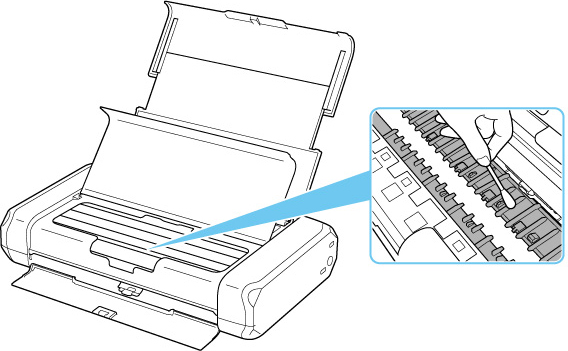Limpieza del interior de la impresora (Limpieza de placa inferior)
Elimine las manchas del interior de la impresora. Si el interior de la impresora está sucio, el papel impreso se puede manchar; por tanto, se recomienda limpiarlo regularmente.
Debe preparar: dos hojas de papel normal de tamaño A4 o Carta*
* Asegúrese de utilizar una hoja de papel nueva.
-
Seleccione
 (Configuración) en la pantalla INICIO.
(Configuración) en la pantalla INICIO. -
Seleccione Mantenimiento (Maintenance).
-
Seleccione Limpieza placa inferior (Bottom plate cleaning).
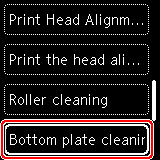
Aparecerá la pantalla de confirmación.
-
Seleccione Sí (Yes).
-
Siga el mensaje que indica cómo retirar el papel que haya en la bandeja posterior y, a continuación, pulse el botón OK.
-
Cargue solo una hoja de papel normal de tamaño A4 o Carta en la bandeja posterior y, a continuación, pulse el botón OK.
-
Doble por la mitad la otra hoja de papel normal de tamaño A4 o Carta, desdóblela y pulse el botón OK.
-
Cargue esta hoja de papel en el papel cargado en el paso 7 con la parte abierta mirando hacia usted.
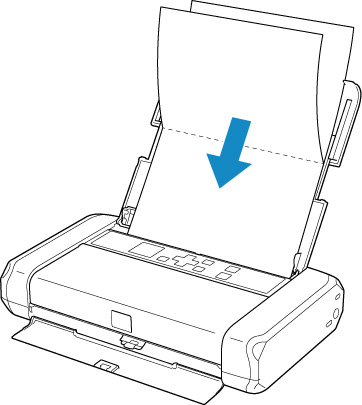
-
Ajuste la palanca de grosor del papel (A) a la derecha.
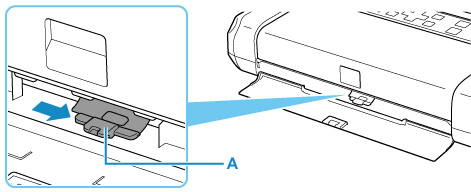
-
Pulse el botón OK.
El papel limpia el interior de la impresora y solo se expulsa el papel doblado en el paso 9.
Compruebe las partes dobladas del papel expulsado. Si tienen manchas de tinta, repita la limpieza de la placa inferior.
-
Cuando aparezca el mensaje de finalización, seleccione OK.
 Nota
Nota-
Cuando vuelva a limpiar la placa inferior, asegúrese de que utiliza un papel nuevo.
-
Si el problema no se resuelve después de limpiar la placa inferior otra vez, puede que los salientes del interior de la impresora estén sucios. Utilice un bastoncillo de algodón o algo similar para eliminar la tinta que pudieran tener.
 Importante
Importante
-
No olvide apagar la impresora y desenchufar el cable de alimentación antes de limpiar la impresora.